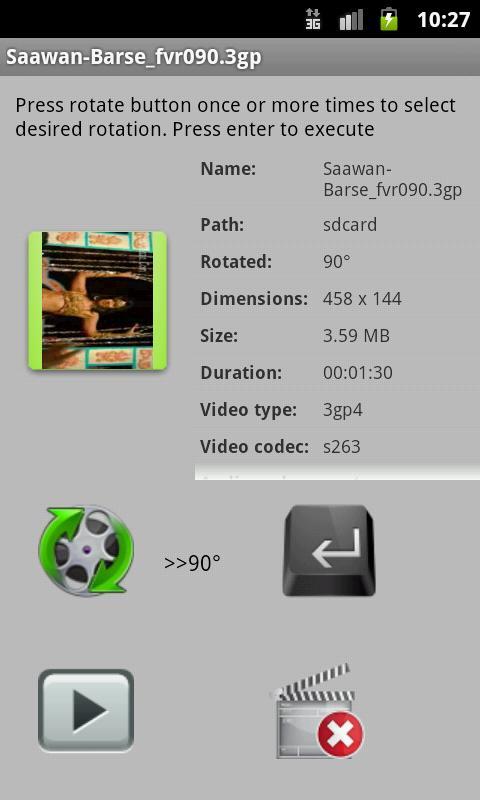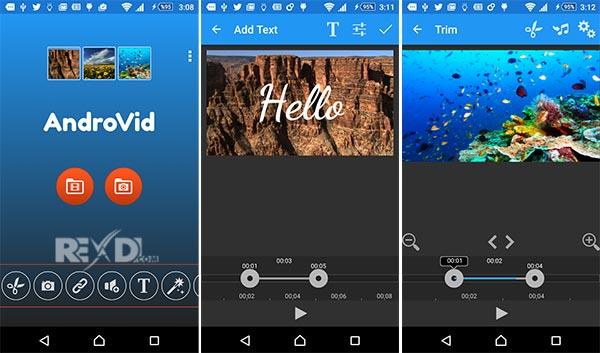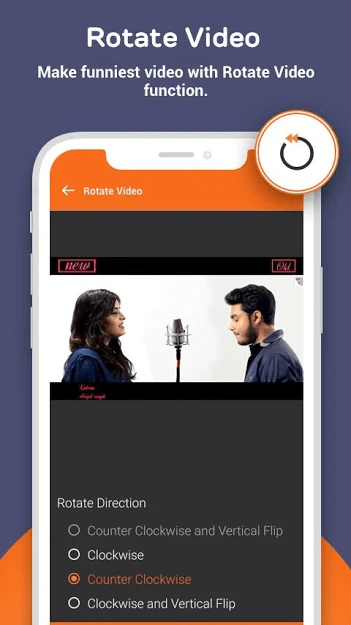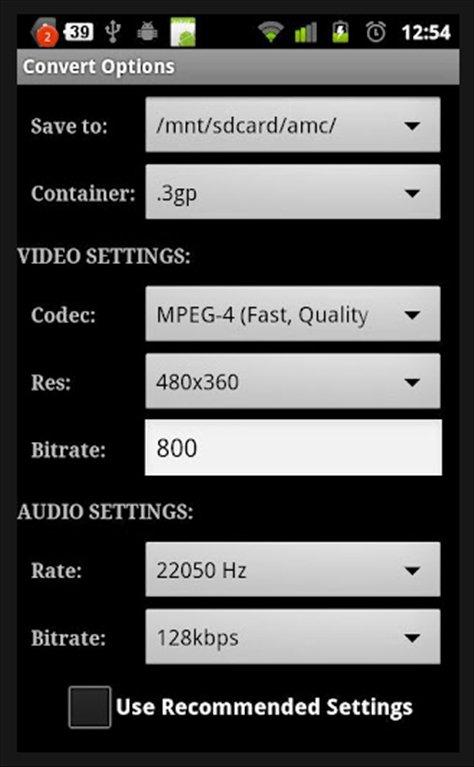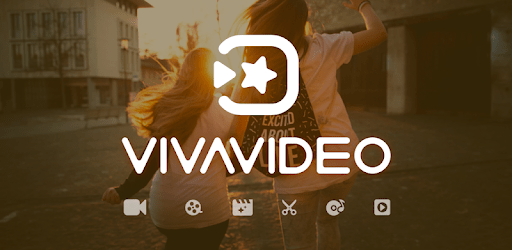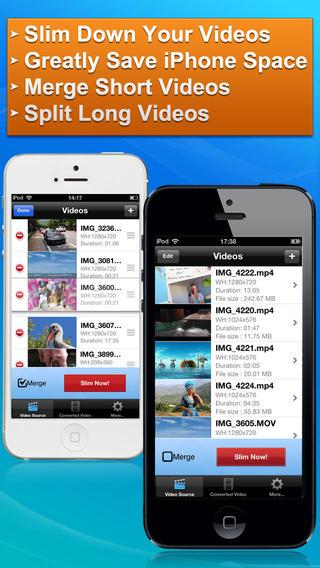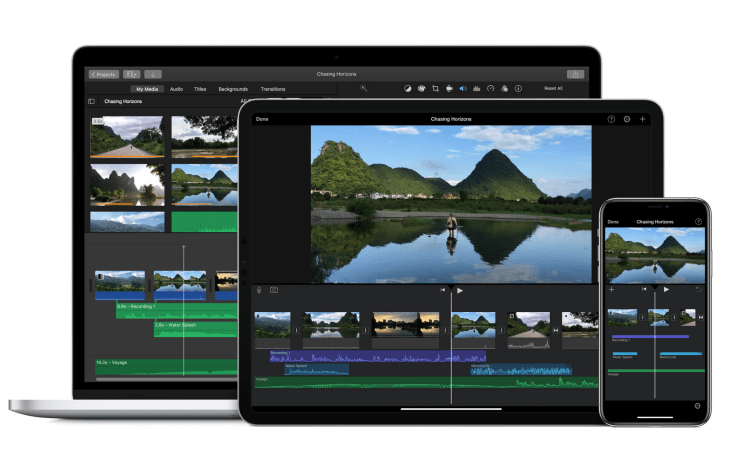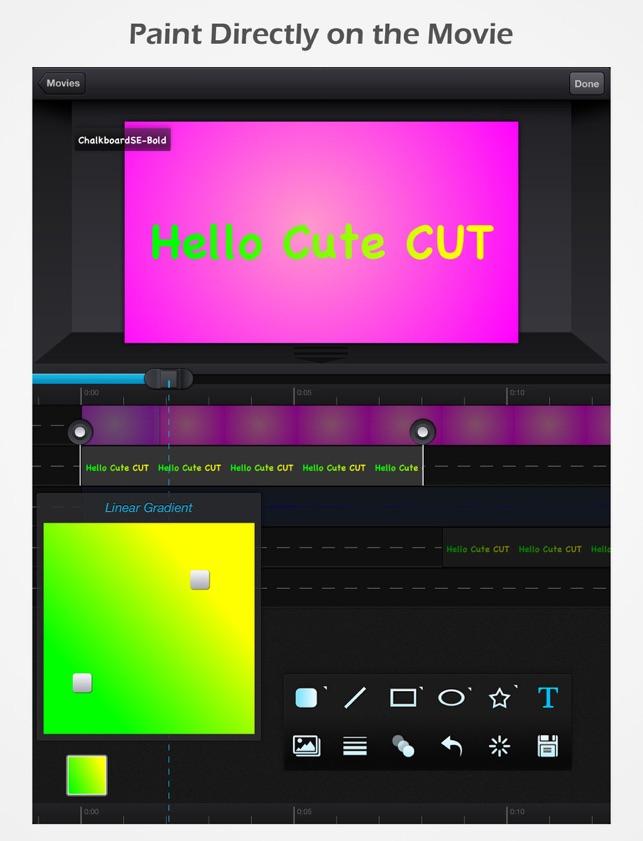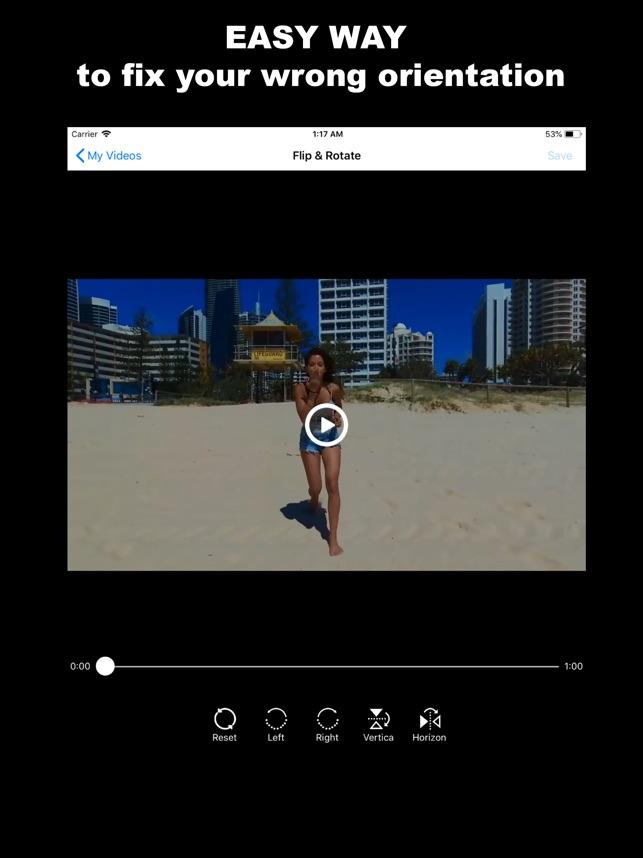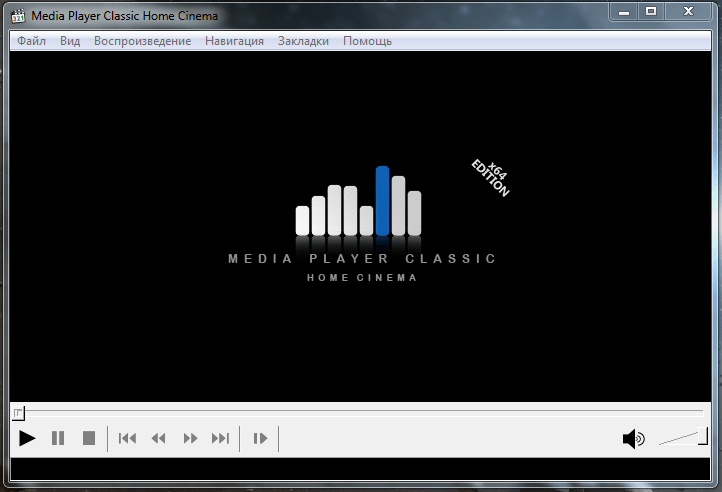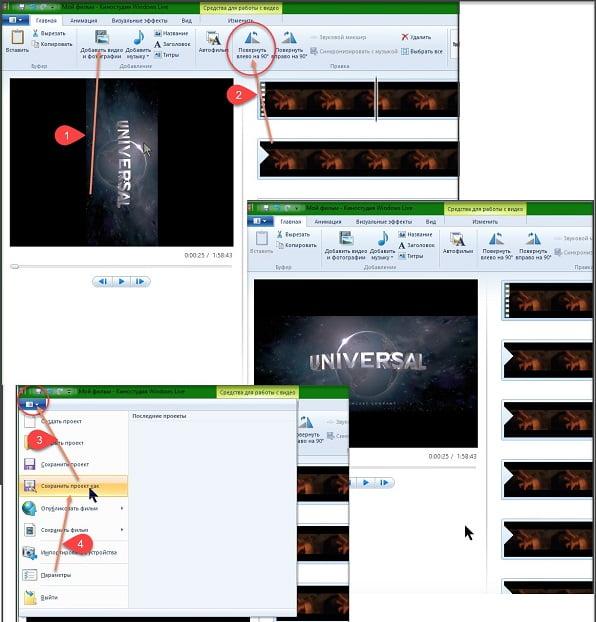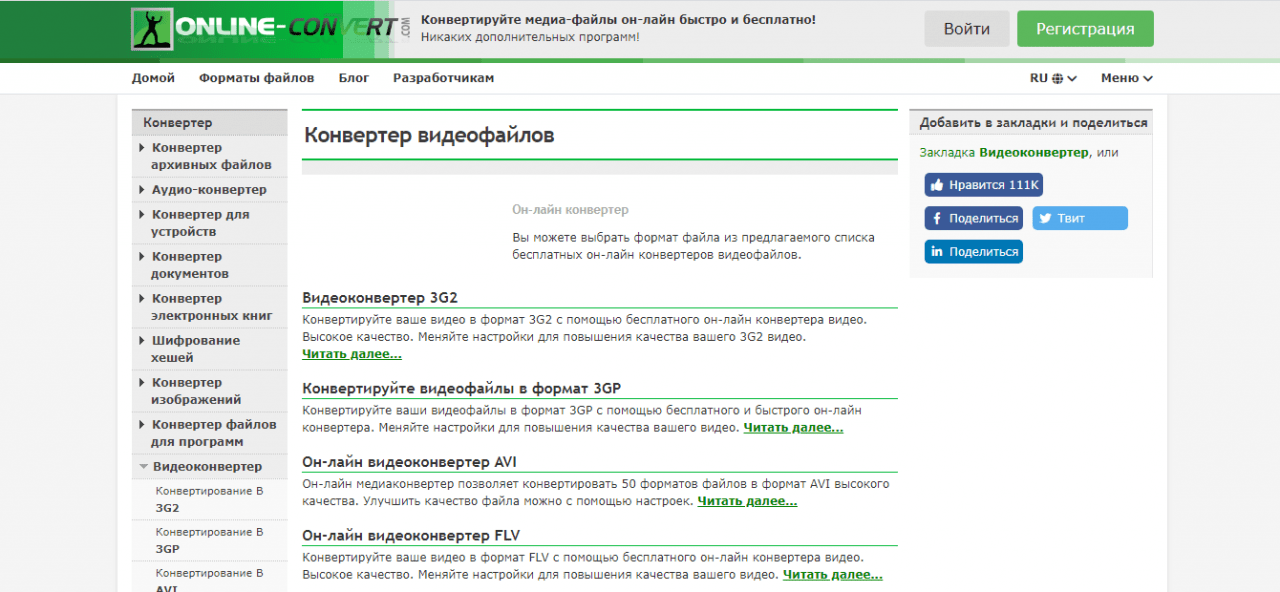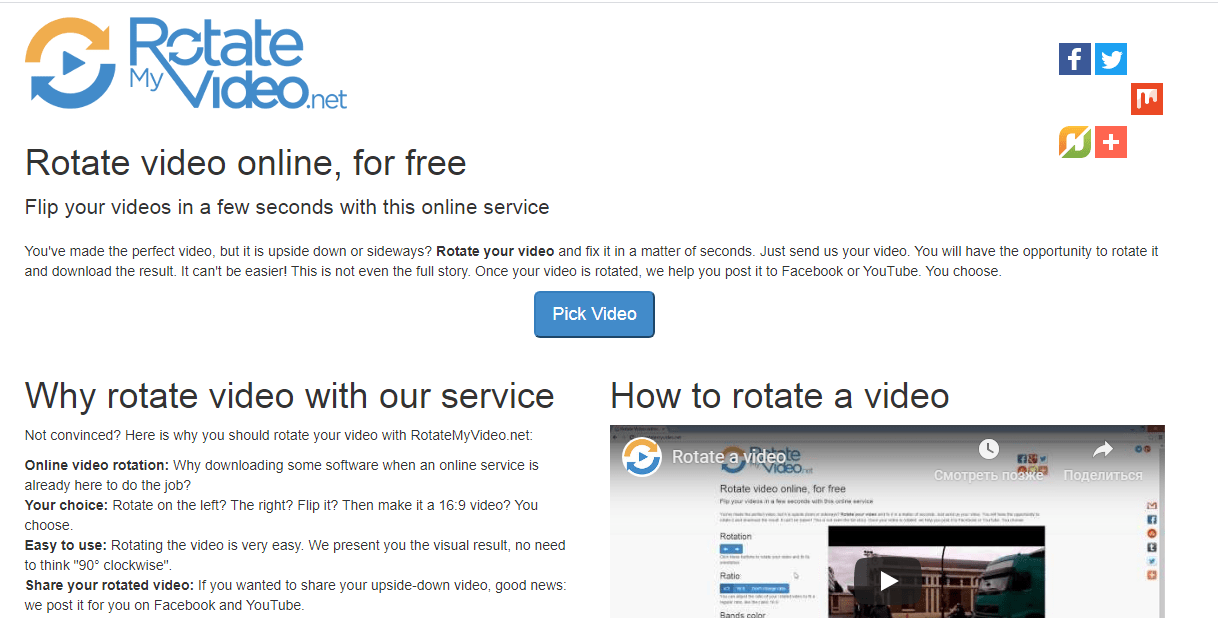После съемки очередного ролика можно обнаружить, что оно отснято в неправильной ориентации, например, он отображен вверх ногами. Тогда, его следует перевернуть. Сделать это стандартными средствами операционной системы Android невозможно. Поэтому понадобятся сторонние приложения.
Как перевернуть видео на телефоне на Андроиде — топ приложений
Популярные социальные, например, инстаграм, позволяют публиковать видео в личный профиль только в одной горизонтальной ориентации. Но иногда необходимо добавить ролик, который был снят вертикально. В таком случае его необходимо переворачивать в программе.
5. Fast Video Rotate
С помощью данного приложения, пользователь может перевернуть видео без потери качества. Затем его можно загружать в социальную сеть или отправлять на ПК. Однако, данное приложение распространяется платно, от 1го доллара.
4. AndroVid Video Editor
Приложение AndroVid Video Editor часто используется для просмотра видеозаписей, вместо стандартного проигрывателя. Но здесь пользователь может редактировать ролик, изменять его длину и ориентацию.
3. Video Editor: All in One
Прежде всего данное приложение используется для редактирования видео. Здесь есть множество функций, которые позволяют добавлять эффекты на картинку или трансформировать ее. Однако, его возможностей хватит и для поворота видеозаписи.
2. Video Converter
Данная программа отлично справляется с конвертацией и редактированием видеофайлов. С ее помощью пользователь изменять формат ролика на телефоне без потери качества. Это же относится и к повороту видео.
1. VivaVideo
В данном бесплатном приложении можно переворачивать ролики и редактировать их без потери качества. Программа предоставляет большое количество дополнительных функций, например, начинать съемку видео с эффектами можно прямо в программе.
Как перевернуть видео на iPhone или iPad
Смартфоны и планшеты с операционной системой iOS также не позволяют переворачивать видео встроенными средствами. Здесь можно только изменить его размер, сделать ролик нужной длины. Если же необходимо перевернуть ролик, следует скачать специальную программу.
5. Video Slimmer
С помощью данной программы можно не только перевернуть видео, но и сжать его, для экономии места на устройстве. Но она ее стоимость составляет 2,99 долларов.
4. Video Rotate Free.
Программа разрабатывалась для поворота видео на смартфоне или планшете iOS. Она отлично справляется со своей задачей, но подразумевает покупку лицензии.
3. iMovie
Достаточное мощное приложение, которое позволяет редактировать видеоролики и сохранять их на смартфоне. К тому же, программой можно пользоваться не только на смартфоне. Но все функции доступны только с платной подпиской в 4,99 долларов.
2. Cute Cut
В приложении можно редактировать видео, изменять их ориентацию и рисовать поверх. Для пользователей доступна платная и бесплатные версии.
1. Video Rotate and Flip
Главным предназначением приложения будет поворот видео. После запуска пользователю необходимо добавить функцию к стандартным настройкам. Благодаря этому, нет необходимости открывать программу, чтобы повернуть ролик.
Как перевернуть видео с телефона на компьютере
Перевернуть видео можно и на компьютере. Но прежде его нужно перенести с телефона. Для этого можно воспользоваться мессенджерами, облачным хранилищем или USB кабелем. После этого необходимо переходить непосредственно к смене ориентации ролика.
Отличным приложением, которое позволяет переворачивать видео во время просмотра, будет «Media Player Classic». Его часто устанавливают на компьютер вместо встроенного проигрывателя. Здесь можно внести изменения в самой программе, без запуска параметров компьютера.
Для начала пользователю следует включить видеозапись, которую следует перевернуть.
После этого нажать на сочетание клавиш Alt+1, 2, 3, 4, 5 или 6, где каждая цифра отвечает за свое положение.
Сохранить изменения в программе не получится. Но можно просмотреть видео в удобном формате.
Чтобы поменять расположение видео на компьютере и сохранить изменения, пользователю понадобится видеоредактор. Самым простым из них будет «Movie Maker». В ранних версиях операционной системы, программа была встроенной. Сейчас же, ее необходимо загружать на компьютер.
Для изменения ориентации видео в «Movie Maker», необходимо:
- Открыть приложение.
- Нажать на команду «Добавить видео и фотографию».
- Выбрать нужный ролик на компьютере.
- Кликнуть на команду «Повернуть влево/вправо на 90 °».
- Сохранить изменения, нажав на кнопку «Файл».
Сохраненное видео будет в нужной ориентации. Его можно запускать в любом проигрывателе.
Также, можно воспользоваться эффектами программы. Подробнее об этом в видео
Онлайн-сервисы для переворота видео
Для поворота видео, можно воспользоваться онлайн-сервисами. Здесь необходимо будет загрузить ролик, а затем выбрать ориентацию. Готовый файл достаточно скачать на компьютер. Отличным примером бесплатного сервис, будет «Конвертер видеофайлов».
Здесь пользователь может выбрать ориентацию ролика, а затем скачать его на компьютер. Однако, необходимо учитывать ограничение. Конвертер позволяет бесплатно загружать файлы, размер которых не превышает 100 Мб. Таким образом, добавить фильм или другое большое видео не получится.
Еще одним отличным онлайн-сервисом будет rotatemyvideo. Сайт на английском языке, но на странице есть видео с инструкцией. Здесь также есть ограничение по размеру загружаемого файла, он не должен превышать 250 Мб.